Kuaishou에 작품을 게시하는 방법은 무엇입니까? 작품 출판 시 주의사항은 무엇인가요?

인기 있는 단편 비디오 플랫폼인 Kuaishou는 사용자에게 자신을 표현하고 삶을 공유할 수 있는 훌륭한 방법을 제공합니다. 그러나 작품을 원활하게 출판하는 방법에 대해 많은 사람들이 혼란스러워했습니다. 이 가이드에서는 Kuaishou에 작품을 게시하기 위한 단계와 주의 사항을 간단하고 이해하기 쉽게 설명하여 짧은 비디오 세계를 자유롭게 날아갈 수 있도록 돕습니다. PHP 편집자 Youzi가 신중하게 편집하여 하나씩 답변해 드립니다. 동영상을 업로드하는 방법은 무엇인가요? 작품 출판 시 주의사항은 무엇인가요? 더 많은 팬을 유치하는 방법은 무엇입니까? 서둘러서 주의 깊게 읽고 Kuaishou 창작의 달인이 되어 멋진 창작물을 공유하세요!
1. Kuaishou에 작품을 게시하는 방법은 무엇인가요?
1. Kuaishou 앱을 열고 메인 인터페이스로 들어갑니다.
2. 화면 하단의 "+" 버튼을 클릭하여 촬영 인터페이스로 들어갑니다.
3. 촬영 모드 선택: 짧은 동영상, 사진 또는 라이브 방송을 촬영하도록 선택할 수 있습니다. 짧은 동영상을 촬영하는 경우 직접 촬영하거나 사진 앨범에서 이미 촬영된 동영상을 선택할 수 있습니다.
4. 촬영: 카메라 방향을 조정하고 적절한 필터와 뷰티 효과를 선택한 다음 캡처 버튼을 클릭하여 녹화를 시작합니다. 촬영 중에 일시 정지했다가 다시 시작하여 여러 개의 비디오 클립을 만들 수 있습니다.
5. 음악 및 특수 효과 추가: 촬영 후 동영상에 음악, 특수 효과 및 스티커를 추가하여 재미와 개성을 더할 수 있습니다.
6. 제목 및 설명 추가: 비디오 편집 인터페이스에서 다른 사용자가 작업 내용을 이해할 수 있도록 작업에 제목과 설명을 추가할 수 있습니다.
7. 표지 선택: 동영상의 프레임을 표지로 선택하거나 업로드할 사진을 표지로 맞춤 설정할 수 있습니다.
8. 태그 및 지리적 위치 추가: 작품의 노출을 늘리기 위해 게시하기 전에 관련 태그와 지리적 위치를 추가할 수 있습니다.
9. 작업 게시: 올바른지 확인한 후 오른쪽 상단에 있는 "게시" 버튼을 클릭하면 다른 사용자가 보고 좋아할 수 있도록 작업이 Kuaishou 플랫폼에 표시됩니다.
2.Kaishou에 작품을 게재할 때 주의사항은 무엇인가요?
1. 콘텐츠 품질: 작품의 콘텐츠가 흥미롭고 가치 있고 계몽적인지 확인하고 품질이 낮거나 반복적인 콘텐츠를 게시하지 마세요.
2. 규정 준수: Kuaishou 커뮤니티의 규칙과 법률 및 규정을 준수하고 불법적이거나 유해한 정보를 게시하지 마십시오.
3. 저작권 문제: 원본 콘텐츠를 사용하세요. 타인의 저작물을 사용해야 하는 경우 반드시 승인을 받거나 저작권 규정을 준수하세요.
4. 표지 및 제목: 작품의 클릭률을 높이려면 매력적인 표지와 흥미로운 제목을 선택하세요.
5. 상호작용성: 사용자가 상호작용에 참여하고 댓글에 답글을 달도록 유도하여 작업의 활동성을 높입니다.
6. 빈도: 너무 자주 게시되거나 오랫동안 업데이트되지 않도록 작품 게시 빈도를 합리적으로 조정합니다.
7. 태그 및 설명 최적화: 관련 태그와 자세한 설명을 사용하면 작품이 더 잘 검색될 수 있습니다.
8. 침해 방지: 타인의 사생활과 지적재산권을 존중하고, 타인의 권리를 침해하는 콘텐츠를 게시하지 마세요.
Kaishou에 출판된 작품은 삶을 기록할 수 있을 뿐만 아니라 다른 사람들과 행복과 지식을 공유할 수도 있습니다. 위의 단계와 예방 조치를 따르면 건강하고 긍정적인 사회 환경을 유지하면서 Kuaishou에서 인기 있는 작품을 만들 수 있습니다. Kuaishou의 무대는 삶을 사랑하는 모든 사람의 것입니다. 휴대폰을 들고 창작을 시작하세요!
위 내용은 Kuaishou에 작품을 게시하는 방법은 무엇입니까? 작품 출판 시 주의사항은 무엇인가요?의 상세 내용입니다. 자세한 내용은 PHP 중국어 웹사이트의 기타 관련 기사를 참조하세요!

핫 AI 도구

Undresser.AI Undress
사실적인 누드 사진을 만들기 위한 AI 기반 앱

AI Clothes Remover
사진에서 옷을 제거하는 온라인 AI 도구입니다.

Undress AI Tool
무료로 이미지를 벗다

Clothoff.io
AI 옷 제거제

AI Hentai Generator
AI Hentai를 무료로 생성하십시오.

인기 기사

뜨거운 도구

메모장++7.3.1
사용하기 쉬운 무료 코드 편집기

SublimeText3 중국어 버전
중국어 버전, 사용하기 매우 쉽습니다.

스튜디오 13.0.1 보내기
강력한 PHP 통합 개발 환경

드림위버 CS6
시각적 웹 개발 도구

SublimeText3 Mac 버전
신 수준의 코드 편집 소프트웨어(SublimeText3)

뜨거운 주제
 7480
7480
 15
15
 1377
1377
 52
52
 77
77
 11
11
 51
51
 19
19
 19
19
 33
33
 Adobe After Effects cs6(Ae cs6)에서 언어를 전환하는 방법 Ae cs6에서 중국어와 영어 간 전환을 위한 세부 단계 - ZOL 다운로드
May 09, 2024 pm 02:00 PM
Adobe After Effects cs6(Ae cs6)에서 언어를 전환하는 방법 Ae cs6에서 중국어와 영어 간 전환을 위한 세부 단계 - ZOL 다운로드
May 09, 2024 pm 02:00 PM
1. 먼저 AMTLanguages 폴더를 찾으세요. AMTLanguages 폴더에서 일부 문서를 찾았습니다. 중국어 간체를 설치하면 zh_CN.txt 텍스트 문서가 생성됩니다(텍스트 내용: zh_CN). 영어로 설치했다면 텍스트 문서 en_US.txt가 있을 것입니다(텍스트 내용은 en_US). 3. 따라서 중국어로 전환하려면 AdobeAfterEffectsCCSupportFilesAMTLanguages 경로 아래에 zh_CN.txt(텍스트 내용: zh_CN)의 새 텍스트 문서를 만들어야 합니다. 4. 반대로 영어로 전환하고 싶다면,
 TikTok에서 동영상을 촬영하는 방법은 무엇인가요? 동영상 촬영 시 마이크를 어떻게 켜나요?
May 09, 2024 pm 02:40 PM
TikTok에서 동영상을 촬영하는 방법은 무엇인가요? 동영상 촬영 시 마이크를 어떻게 켜나요?
May 09, 2024 pm 02:40 PM
오늘날 가장 인기 있는 단편 비디오 플랫폼 중 하나인 Douyin 비디오의 품질과 효과는 사용자의 시청 경험에 직접적인 영향을 미칩니다. 그렇다면 TikTok에서 고품질 동영상을 촬영하는 방법은 무엇입니까? 1. Douyin에서 동영상을 촬영하는 방법은 무엇인가요? 1. Douyin 앱을 열고 하단 중앙의 "+" 버튼을 클릭하여 영상 촬영 페이지로 들어갑니다. 2. Douyin은 일반 촬영, 슬로우 모션, 짧은 비디오 등 다양한 촬영 모드를 제공합니다. 필요에 따라 적절한 촬영 모드를 선택하십시오. 3. 촬영 페이지에서 화면 하단의 "필터" 버튼을 클릭하여 다양한 필터 효과를 선택하여 동영상을 더욱 개인화하세요. 4. 노출, 대비 등의 매개변수를 조정해야 하는 경우 화면 왼쪽 하단에 있는 "매개변수" 버튼을 클릭하여 설정할 수 있습니다. 5. 촬영 중 화면 왼쪽의 를 클릭하시면 됩니다.
 휴대폰 비디오를 MP4로 변환하는 가장 쉬운 방법(휴대폰 비디오를 MP4 형식으로 변환하는 빠른 팁)
May 08, 2024 pm 08:43 PM
휴대폰 비디오를 MP4로 변환하는 가장 쉬운 방법(휴대폰 비디오를 MP4 형식으로 변환하는 빠른 팁)
May 08, 2024 pm 08:43 PM
하지만 다른 기기에서 재생하려면 MP4 형식으로 변환해야 하는 경우도 있습니다. 스마트폰의 인기로 인해 휴대전화로 동영상을 촬영하는 경우가 점점 늘어나고 있습니다. 사용자가 휴대폰 비디오를 MP4 형식으로 빠르게 변환할 수 있도록 이 문서에서는 가장 간단한 방법을 소개합니다. 1. 전문 비디오 변환 도구를 사용하여 휴대폰 비디오를 HandBrake와 같은 FFmpeg 등 MP4 형식으로 변환합니다. 다양한 사용자의 요구를 충족할 수 있는 이러한 도구는 풍부한 변환 옵션을 제공합니다. 2. iConv와 같은 모바일 애플리케이션 변환 도구는 비디오 변환 기능도 제공합니다. 사용자는 모바일 비디오를 애플리케이션으로 가져와서 VideoConverte와 같은 일부 모바일 애플리케이션으로 출력하도록 선택하기만 하면 됩니다.
 FastStone Capture로 비디오 자르기 방법 비디오 자르기 방법을 소개합니다.
May 09, 2024 pm 01:01 PM
FastStone Capture로 비디오 자르기 방법 비디오 자르기 방법을 소개합니다.
May 09, 2024 pm 01:01 PM
먼저 FastStoneCapture를 열고 아래 그림과 같은 아이콘을 클릭한 후 편집을 클릭하고 편집할 영상 파일을 선택한 다음 왼쪽 상단의 잘라내기를 클릭하면 대화 상자가 팝업되고 지속 시간을 설정한 후 확인을 클릭하면 [이것은 파일 저장 시 해당 부분이 삭제되었습니다.] 왼쪽 상단의 마지막으로 큰 저장을 클릭하면 대화 상자가 나타나고, 저장 후 확인을 클릭하여 동영상을 재생하면 동영상 시간이 잘린 것을 확인할 수 있습니다. 편집자는 FastStoneCapture를 사용하여 동영상을 자르는 방법을 여기에서 공유했습니다. 이 기사를 놓치지 마세요.
 58 초상화 플랫폼 구축에 알고리즘 적용
May 09, 2024 am 09:01 AM
58 초상화 플랫폼 구축에 알고리즘 적용
May 09, 2024 am 09:01 AM
1. 58초상화 플랫폼 구축 배경 먼저, 58초상화 플랫폼 구축 배경에 대해 말씀드리겠습니다. 1. 기존 프로파일링 플랫폼의 전통적인 사고로는 더 이상 충분하지 않습니다. 사용자 프로파일링 플랫폼을 구축하려면 여러 비즈니스 라인의 데이터를 통합하여 정확한 사용자 초상화를 구축하는 데이터 웨어하우스 모델링 기능이 필요합니다. 그리고 알고리즘 측면의 기능을 제공해야 하며, 마지막으로 사용자 프로필 데이터를 효율적으로 저장, 쿼리 및 공유하고 프로필 서비스를 제공할 수 있는 데이터 플랫폼 기능도 있어야 합니다. 자체 구축한 비즈니스 프로파일링 플랫폼과 중간 사무실 프로파일링 플랫폼의 주요 차이점은 자체 구축한 프로파일링 플랫폼이 단일 비즈니스 라인에 서비스를 제공하고 필요에 따라 사용자 정의할 수 있다는 것입니다. 모델링하고 보다 일반적인 기능을 제공합니다. 2.58 Zhongtai 초상화 구성 배경의 사용자 초상화
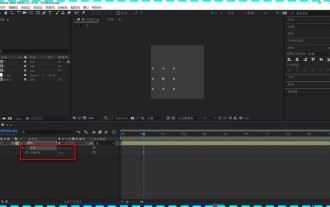 Ae에서 레이어 속성을 보는 방법 Ae에서 레이어 속성을 보는 방법
May 09, 2024 pm 03:13 PM
Ae에서 레이어 속성을 보는 방법 Ae에서 레이어 속성을 보는 방법
May 09, 2024 pm 03:13 PM
1. 먼저 인터페이스를 연 후 마우스를 클릭하여 레이어를 선택하고 속성 표시줄의 위치를 찾습니다. 2. 그런 다음 키보드의 Shift 키를 누른 상태에서 키보드의 T 키를 눌러 엽니다. 3. 마지막으로 P, S, A, R 키를 각각 눌러 위치, 기준점, 크기, 회전 및 불투명도와 같은 모든 레이어 속성을 표시합니다.
 Douyin의 툴 센터는 어디에서 찾을 수 있나요? Douyin 도구 센터에 어떻게 들어가나요?
May 09, 2024 am 09:40 AM
Douyin의 툴 센터는 어디에서 찾을 수 있나요? Douyin 도구 센터에 어떻게 들어가나요?
May 09, 2024 am 09:40 AM
중국에서 인기 있는 단편 비디오 플랫폼인 Douyin은 사용자에게 풍부한 창의적인 도구와 편리한 게시 기능을 제공합니다. 많은 사용자들이 Douyin의 도구 센터를 찾을 때 혼란스러워하고 입력 방법을 모릅니다. 이 기사에서는 이러한 질문에 답해 줄 것입니다. 1. Douyin의 툴 센터는 어디에서 찾을 수 있나요? Douyin의 도구 센터는 다양한 창의적인 도구를 통합하는 기능 모듈입니다. 사용자는 이를 사용하여 비디오 편집, 특수 효과 추가 및 기타 작업을 수행할 수 있습니다. Douyin 도구 센터를 찾으려면 다음 단계를 따라야 합니다. 1. Douyin 앱을 열고 계정에 로그인합니다. 2. 위의 탐색 모음이나 Douyin 홈페이지 측면에서 "도구" 또는 "생성" 또는 이와 유사한 옵션을 찾으십시오. 3. 클릭하여 도구 센터에 들어가면 다양한 기능 모듈의 아이콘이나 목록이 표시됩니다. 4. 루트
 EDIUS에서 별도로 오디오 파일을 내보내는 방법 EDIUS에서 별도로 오디오 파일을 내보내는 방법 튜토리얼
May 09, 2024 pm 01:10 PM
EDIUS에서 별도로 오디오 파일을 내보내는 방법 EDIUS에서 별도로 오디오 파일을 내보내는 방법 튜토리얼
May 09, 2024 pm 01:10 PM
먼저 비디오 자료를 가져온 후 오디오 및 비디오 트랙에 끌어다 놓은 다음 트랙의 사운드 파형 표시를 열고 연결 그룹 열에서 잠금 해제 버튼을 클릭한 다음 분리된 오디오의 앵커 포인트를 편집합니다. 트랙을 설정하고 재생 시작점과 종료 위치를 설정한 다음 파일로 출력 버튼을 마우스 오른쪽 버튼으로 클릭하고 마지막으로 열리는 형식 설정 창에서 오디오 옵션을 찾아 클릭하여 PCMWAVE 형식 출력을 선택하고 저장합니다.




